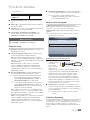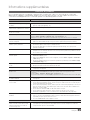Samsung T23A350 Manuel utilisateur
- Catégorie
- Téléviseurs
- Taper
- Manuel utilisateur

Ecran LED
Manuel d’utilisation
Merci d'avoir acheté un produit Samsung.
Pour bénéficier d'un service encore plus complet,
enregistrez votre produit à l'adresse
www.samsung.com/register
TA350
(MFM TV)

2
Français
Les figures et illustrations contenues dans ce mode d'emploi sont fournies pour référence uniquement. Elles peuvent différer
de l'aspect réel du produit. La conception et les spécifications du produit sont susceptibles d'être modifiées sans préavis.
Avertissement d'image fixe
Evitez d'afficher des images fixes (telles que des fichiers d'image jpeg) ou des élément visuels fixes à l'écran. L'affichage permanent d'images fixes risque,
en effet, d'entraîner l'apparition d'images fantôme à l'écran, ce qui peut se traduire par une dégradation de la qualité d'image. Pour atténuer les risques,
suivez scrupuleusement les recommandations suivantes:
• Essayez toujours d'afficher l'image en plein écran; pour obtenir une correspondance optimale, utilisez le menu de format d'image de l'appareil.
• Réduisez les valeurs de luminosité et de contraste sur le minimum requis pour obtenir la qualité d'image souhaitée. L'utilisation de valeurs trop
élevées risque d'accélérer le processus de brûlure.
• Utilisez fréquemment toutes les fonctions de l'appareil conçues pour réduire le phénomène de rémanence et la brûlure d'écran. Pour plus
d'informations à ce sujet, consultez la section appropriée du mode d'emploi.
Sécurisation de l'espace d'installation
Maintenez les distances requises entre le produit et les autres objets (par exemple, les murs) afin de garantir une ventilation adaptée.
Le non-respect de ces distances peut provoquer un incendie ou un problème au produit en raison d'une augmentation de la température interne de celui-ci.
✎
En fonction du modèle, l'apparence du téléviseur peut être différente des images du présent manuel.
✎
Soyez prudent lorsque vous touchez le téléviseur. Certaines parties peuvent être brûlantes.
Installation avec un pied. Installation avec un support de montage mural.
10 cm
10 cm
10 cm
10 cm
10 cm
10 cm
10 cm

3
Contenu
FRANÇAIS
Français
Vérifiez la présence du symbole!
t
Vous pouvez utiliser cette fonction en
appuyant sur le bouton TOOLS de la
télécommande.
Remarque Guide pas à pas
TOOLS
Contenu
Informations supplémentaires
36
36 Installation du pilote de périphérique
37 Adjonction d'un support mural/de bureau
38 Assemblage des câbles
38 Verrou antivol Kensington
39 Résolution des problèmes
42 Caractéristiques techniques
42 Fonction d'économie d'énergie
43 Index
Fonctions avancées
27
27 Utilisation de My Downloads
32 Anynet+ (HDMI-CEC)
Fonctions de base
19
19 Navigation dans les menus
20 Menu Image
23 Menu Son
24 Menu Système
26 Menu Assistance
Connexions
15
15 Connexion à un périphérique AV
17 Connexion à un système audio
18 Connexion à un ordinateur
19 Changement de la source d'entrée
Mise en route
4
4 Consignes de sécurité
11 Accessoires
12 Installation du pied
13 Présentation du panneau de configuration
14 Présentation de la télécommande

4
Mise en route
Français
Consignes de sécurité
Icônes utilisées pour les précautions de sécurité
AVERTISSEMENT
En cas de non-suivi des précautions marquées de ce signe, des dommages
corporels graves, voire un accident mortel, pourraient survenir.
ATTENTION
En cas de non-suivi des précautions marquées de ce signe, des dommages
corporels ou matériels pourraient survenir.
À ne pas faire.
À respecter.
ATTENTION
RISQUE D'ELECTROCUTION - NE PAS OUVRIR
ATTENTION: POUR REDUIRE LES RISQUES D'ELECTROCUTION, NE
RETIREZ PAS LE COUVERCLE (NI LE PANNEAU ARRIERE). A L'INTERIEUR
DE L'APPAREIL, AUCUNE PIECE NE PEUT ETRE REPAREE PAR
L'UTILISATEUR. POUR TOUT DEPANNAGE, ADRESSEZ-VOUS A UN
SPECIALISTE.
Ce symbole indique qu'une tension élevée est
présente à l'intérieur de l'appareil. Tout contact
avec une pièce située à l'intérieur de cet
appareil est dangereux.
Ce symbole vous prévient qu'une documentation
importante relative au fonctionnement et à
l'entretien est fournie avec le produit.
¦ Précautions relatives à l'alimentation
✎
Les images suivantes servent uniquement de référence et peuvent varier en fonction des modèles et pays.
Avertissement
Évitez d'utiliser une fiche
ou un câble d'alimentation
endommagé(e), ainsi qu'une prise
de courant lâche.
y Un choc électrique ou un
incendie pourrait survenir.
Évitez de brancher plusieurs
appareils électriques à une même
prise de courant murale.
y Un incendie pourrait survenir en
cas de surchauffe de la prise
murale.
Évitez de brancher ou débrancher
le câble d'alimentation si vous avez
les mains humides.
y Un choc électrique pourrait
survenir.
!
Branchez fermement la fiche du
câble d'alimentation.
y Dans le cas contraire, un
incendie pourrait survenir.
!
Assurez-vous de brancher le câble
électrique à une prise murale à la
terre (pour appareils à isolation de
classe1 uniquement).
y Dans le cas contraire, un choc
électrique ou des dommages
corporels pourrai(en)t survenir.
Évitez de trop plier ou vriller le câble
d'alimentation et de placer des
objets lourds sur ce câble.
y Un choc électrique ou un
incendie pourrait survenir en cas
d'endommagement du câble.
Maintenez le câble d'alimentation
et le produit loin de tout appareil
de chauffage.
y Un choc électrique ou un
incendie pourrait survenir.
!
En cas de présence de poussière
sur les broches de la fiche du câble
d'alimentation ou sur la prise murale,
retirez-la à l'aide d'un chiffon sec.
y Dans le cas contraire, un
incendie pourrait survenir.
Mise en route

5
Mise en route
Français
Avertissement
Évitez de débrancher la fiche
d'alimentation quand le produit est
en marche.
y Un choc électrique pourrait
endommager le produit.
!
Assurez-vous d'utiliser uniquement
le câble d'alimentation fourni par
notre société. De plus, n'utilisez pas
le câble d'alimentation d'un autre
appareil électrique.
y Un choc électrique ou un
incendie pourrait survenir.
!
Quand vous débranchez la fiche
du câble d'alimentation de la prise
murale, tenez la fiche, non le câble.
y Un choc électrique ou un
incendie pourrait survenir.
!
Branchez la fiche du câble
d'alimentation à une prise murale
facilement accessible.
y En cas de problème avec le
produit, vous devez débrancher
la fiche du câble d'alimentation
pour couper totalement
l'alimentation. Vous ne pouvez
pas complètement couper
l'alimentation en utilisant
simplement le bouton marche/
arrêt du produit.
¦ Précautions relatives à l'installation
Avertissement
Ne placez pas de bougies,
insectifuges ou cigarettes sur le
produit.
y Dans le cas contraire, un
incendie pourrait survenir.
!
Demandez à un installateur ou à
une entreprise qualifiée d'installer le
produit sur le mur.
y Dans le cas contraire, des
dommages corporels pourraient
survenir.
y Assurez-vous d'utiliser le
support mural indiqué.
Évitez d'installer le produit dans
un endroit mal ventilé, comme une
étagère ou un placard.
y Un incendie pourrait survenir
en cas de surchauffe interne.
!
Gardez hors de portée des enfants
les sacs plastiques utilisés pour
emballer le produit.
y Si des enfants venaient à placer
ces sacs plastiques sur leur
tête, ils pourraient suffoquer.
Évitez d'installer le produit à un
endroit instable ou exposé à de
fortes vibrations, comme une
étagère instable ou inclinée.
y Le produit pourrait tomber et
provoquer des dommages
corporels ou matériels.
y Si vous utilisez le produit
dans un endroit exposé à
des vibrations excessives,
le produit pourrait être
endommagé ou un incendie
pourrait survenir.
!
Évitez d'installer le produit dans un
véhicule ou dans un endroit exposé
à la poussière, à l'humidité (sauna),
à l'huile, à la fumée ou à l'eau
(gouttes de pluie).
y Un choc électrique ou un
incendie pourrait survenir.

6
Mise en route
Français
Évitez d'installer le produit dans un
endroit exposé à la lumière directe
du soleil ou près d'une source de
chaleur (comme une cheminée ou
un appareil de chauffage).
y La durée de vie du produit
pourrait en être réduite, ou un
incendie pourrait survenir.
Évitez d'installer le produit à portée
de main des enfants.
y Si un enfant touche le produit,
ce dernier peut tomber et des
dommages corporels pourraient
en résulter.
y La face avant étant plus lourde,
installez le produit sur une
surface plane et stable.
!
Pliez le câble de l'antenne
extérieure vers le bas à l'endroit où
il rentre dans la maison, afin que
l'eau de pluie ne s'infiltre pas.
y Si de l'eau de pluie s'infiltre
dans le produit, un choc
électrique ou un incendie
pourrait survenir.
!
Installez l'antenne loin de tout câble
à haute tension.
y Si l'antenne touche ou tombe
sur un câble à haute tension, un
choc électrique ou un incendie
pourrait survenir.
Avertissement
!
Ne faites pas tomber le produit
quand vous le déplacez.
y Des dommages matériels
ou corporels pourraient en
résulter.
Ne posez pas la face avant du
produit sur le sol.
y Vous pourriez endommager
l'écran du produit.
Lors de l'installation du produit
sur un meuble ou une étagère,
assurez-vous que l'avant du
produit ne dépasse pas du meuble
ou de l'étagère.
y Le produit pourrait
tomber et provoquer un
dysfonctionnement ou des
dommages corporels.
y Assurez-vous d'utiliser un
meuble ou une étagère
adapté(e) à la taille du produit.
!
Manipulez le produit avec
précaution quand vous le posez.
y Dans le cas contraire, des
dommages matériels ou
corporels pourraient en résulter.
SAMSUNG
!
Si le produit est installé à un
endroit où ses conditions
de fonctionnement varient
considérablement, il se peut qu'un
grave problème de qualité survienne
en raison de l'environnement.
Dans ce cas, installez le produit
uniquement après avoir consulté
l'un de nos techniciens de
maintenance à ce sujet.
y Endroits exposés à une
poussière microscopique, à des
substances chimiques, à une
température trop élevée ou trop
basse, à une forte humidité;
aéroports ou gares où le produit
est constamment utilisé.

7
Mise en route
Français
¦ Précautions relatives au nettoyage
Avertissement
!
Avant de nettoyer le produit,
débranchez le câble
d'alimentation.
y Un choc électrique ou un
incendie pourrait survenir.
Lors du nettoyage du produit, ne
pulvérisez pas d'eau directement
sur les pièces du produit.
y Assurez-vous de ne pas faire
entrer d'eau dans le produit.
y Dans le cas contraire, un
incendie, un choc électrique
ou un problème au niveau du
produit pourrait survenir.
Avertissement
Évitez de pulvériser un agent
de nettoyage directement sur le
produit.
y L'extérieur du produit pourrait
se décolorer ou se fissurer, ou
l'écran pourrait se détacher.
!
Lors du nettoyage du produit,
débranchez le câble d'alimentation
et nettoyez le produit avec le chiffon
de nettoyage fourni.
y Evitez d'utiliser des produits
chimiques pour nettoyer
l'appareil, notamment de la
cire, du benzène, de l'alcool,
du solvant, de l'insectifuge, de
l'huile aromatique, du lubrifiant,
des solutions détergentes, etc.
L'extérieur pourrait être
déformé ou la peinture décollée.
!
Si vous ne parvenez pas à nettoyer
le produit avec le simple chiffon
fourni, utilisez un chiffon doux
et humide avec un «agent de
nettoyage pour moniteur» pour
essuyer le produit.
y Si aucun agent de nettoyage
pour moniteur n'est
disponible, diluez un agent
de nettoyage dans de l'eau,
à un ratio de1:10, avant de
nettoyer le produit.
!
L'extérieur du produit étant
facilement rayable, assurez-vous
d'utiliser le chiffon de nettoyage
fourni.
¦ Précautions liées à l'utilisation
Avertissement
Une tension élevée circulant
dans le produit, ne démontez, ne
réparez et ne modifiez jamais le
produit par vous-même.
y Un choc électrique ou un
incendie pourrait survenir.
y Si le produit doit être réparé,
contactez un centre de
service.
!
Pour déplacer le produit, mettez le
produit hors tension et débranchez
le câble d'alimentation, le câble
d'antenne et tous les autres câbles
branchés au produit.
y En cas d'endommagement
d'un câble, un choc électrique
ou un incendie pourrait survenir.

8
Mise en route
Français
!
Si le produit génère un son
inhabituel, une odeur de brûlé
ou de la fumée, débranchez
immédiatement la fiche du câble
d'alimentation et contactez un
centre de service.
y Un choc électrique ou un
incendie pourrait survenir.
Ne laissez pas les enfants se pendre
ou grimper sur le produit.
y Le produit pourrait tomber et
provoquer des dommages
corporels ou un accident
mortel.
Si vous laissez tomber le
produit ou que le boîtier est
endommagé, mettez le produit
hors tension et débranchez le
câble d'alimentation. Contactez un
centre de service.
y Un choc électrique ou un
incendie pourrait survenir.
Évitez de placer des objets tels que
des jouets et des biscuits sur le
produit.
y Si un enfant s'accrochait au
produit pour attraper un objet,
l'objet ou le produit pourrait
tomber et provoquer des
dommages corporels, voire un
accident mortel.
!
En cas de tonnerre ou d'éclair,
débranchez le câble d'alimentation
et ne touchez en aucun cas le
câble de l'antenne qui est alors
très dangereux.
y Un choc électrique ou un
incendie pourrait survenir.
!
Ne laissez pas tomber d'objet sur
le produit et ne provoquez pas
d'impact sur le produit.
y Un choc électrique ou un
incendie pourrait survenir.
Ne déplacez pas le produit en
tirant sur son câble d'alimentation
ou d'antenne.
y En cas d'endommagement
d'un de ces câbles, un
incendie, un choc électrique
ou un problème au niveau du
produit pourrait survenir.
!
GAS
En cas de fuite de gaz, ne
touchez ni le produit ni le
câble d'alimentation et aérez
immédiatement.
y Toute étincelle pourrait
provoquer une explosion ou un
incendie.
y En cas de tonnerre ou
d'éclair, ne touchez ni le câble
d'alimentation ni le câble de
l'antenne.
Ne soulevez ni ne déplacez le
produit en le tenant uniquement
par le câble d'alimentation ou le
câble de signal.
y En cas d'endommagement
d'un de ces câbles, un
incendie, un choc électrique
ou un problème au niveau du
produit pourrait survenir.
!
Évitez d'utiliser ou de placer
des vaporisateurs ou objets
inflammables à proximité du produit.
y Une explosion ou un incendie
pourrait survenir.
Vérifiez que les aérations ne sont
pas bloquées par une nappe ou
un rideau.
y Un incendie pourrait survenir
par surchauffe interne.
100
N'insérez pas d'objets métalliques
(baguettes, pièces de monnaie,
épingles à cheveux) ou
inflammables dans le produit (par
les aérations, les ports, etc.).
y Si de l'eau ou toute autre
substance entrait dans
le produit, mettez-le hors
tension, débranchez le câble
d'alimentation et contactez le
centre de service.
y Un incendie, un choc électrique
ou un problème au niveau du
produit pourrait survenir.

9
Mise en route
Français
Ne placez pas de récipient
contenant du liquide (vase, pot
de fleur, boisson, cosmétique,
médicament) ou un objet
métallique sur le produit.
y Si de l'eau ou toute autre
substance entre dans le
produit, mettez-le hors
tension, débranchez le câble
d'alimentation et contactez le
centre de service.
y Un incendie, un choc
électrique ou un problème
au niveau du produit pourrait
survenir.
N'appuyez pas trop fort sur le
produit. Cela pourrait le déformer ou
l'endommager.
Avertissement
!
L'affichage prolongé d'une
image fixe peut créer une image
persistante ou une tache sur
l'écran.
y Si vous n'utilisez pas le produit
pendant une durée prolongée,
utilisez le mode d'économie
d'énergie ou appliquez
l'économiseur d'écran au
mode d'image mobile.
-_-
!
Quand vous n'utilisez par le produit
pendant une durée prolongée (par
exemple, quand vous quittez votre
domicile), débranchez le câble
d'alimentation de la prise murale.
y En effet, en cas d'accumulation
de poussière, un incendie
pourrait survenir par surchauffe
ou court-circuit, ou un choc
électrique.
!
Appliquez la résolution et la
fréquence adaptées à votre
produit.
y Dans le cas contraire, une
fatigue oculaire pourrait se
faire ressentir.
Ne mettez pas le produit à l'envers
et ne le tenez pas par son pied.
y Le produit pourrait tomber,
provoquant des dommages
matériels ou corporels.
!
Ne regardez pas le produit de trop
près de manière continue, pour ne
pas endommager votre vue.
Évitez d'utiliser un humidificateur
ou une cuisinière à proximité du
produit.
y Un choc électrique ou un
incendie pourrait survenir.
!
Il est essentiel de laisser vos yeux
se reposer (5minutes toutes les
heures) quand vous regardez
l'écran du produit sur une durée
prolongée.
y Votre fatigue oculaire en sera
diminuée.
L'écran étant chaud après une
utilisation prolongée, ne touchez
pas le produit.
!
Gardez les petits accessoires hors
de portée des enfants.
!
Faites attention quand vous réglez
l'angle du produit ou la hauteur du
pied.
y Si vous coincez votre main ou
vos doigts, vous pourriez vous
blesser.
y Si le produit est trop incliné, il
peut tomber et provoquer des
dommages corporels.

10
Mise en route
Français
Ne placez pas d'objet lourd sur le
produit.
y Dans le cas contraire, des
dommages matériels ou
corporels pourraient en
résulter.
Quand vous utilisez un casque ou
des écouteurs, ne montez pas trop
le volume.
y Un son trop fort pourrait
endommager votre ouïe.
Veillez à ce que les enfants ne
mettent pas les piles en bouche
lorsque celles-ci sont retirées de la
télécommande. Rangez la batterie
à un endroit hors de portée des
enfants.
y Si des enfants ont mis les
piles en bouche, consultez
immédiatement votre
médecin.
!
Lors du remplacement des piles,
respectez les polarités (+, -).
y Dans le cas contraire, les piles
pourraient être endommagées
ou la fuite du liquide interne
pourrait provoquer un incendie
ou des dommages corporels ou
matériels.
Utilisez uniquement le type de pile
standard spécifié. N'utilisez pas
conjointement des piles neuves et
usagées.
y Les piles pourraient se
briser ou fuir et provoquer
un incendie, des dommages
corporels ou une
contamination (dommages).
!
Les piles (et les piles rechargeables)
ne sont pas des déchets ordinaires
et doivent être retournées à des
fins de recyclage. Le client est
responsable du retour des piles
usagées ou rechargeables à des
fins de recyclage.
y Le client doit déposer les piles
usagées ou rechargeables dans
un centre de recyclage public à
proximité ou dans un magasin
vendant le même type de pile
ou de pile rechargeable.

11
Mise en route
Français
Accessoires
✎
Déballez l'appareil et vérifiez si vous disposez bien des éléments suivants. S'il manque des éléments, contactez votre
revendeur.
✎
Les couleurs et les formes des éléments peuvent varier en fonction des modèles.
✎
Les câbles qui ne se trouvent pas dans le contenu de l'emballage peuvent être achetés séparément.
✎
Vérifiez qu'aucun accessoires n'est caché dans l'emballage lorsque vous ouvrez la boîte.
y Télécommande et piles (AAAx2)
y Carte de garantie/Manuel de sécurité (non disponible dans certains pays)
y Chiffon de nettoyage
y Câble d'alimentation
y Manuel de l’utilisateur y Guide d'installation rapide y Câble D-sub
y Câble stéréo y Adaptateur AV/Composant y Support de câble
y Vis / connecteur du support (2ea) y Base du pied
✎
Pour obtenir la meilleure connexion câblée possible vers cet appareil, utilisez des câbles de l'épaisseur maximale
indiquée ci-dessous.
y Epaisseur maximale – 0,55pouce (14mm)

12
Mise en route
Français
Installation du pied
✎
Avant de démonter le produit, posez-le sur une surface plane et stable, l'écran orienté vers le bas.
Insérez la pièce de jonction du pied
dans le pied, dans le sens présenté sur
le dessin.
Vérifiez que la pièce de jonction du pied
est bien fixée.
Tournez la vis d'assemblage en
bas du pied jusqu'à ce qu'elle soit
parfaitement bloquée.
Placez un chiffon doux sur la table
pour protéger le produit, puis placez
le produit sur le chiffon de manière à
ce que la face avant du produit soit
orientée vers le bas.
Insérez le pied assemblé dans la
structure principale dans le sens de la
flèche, comme indiqué sur le dessin.
Fixez solidement le pied à l'aide des
vis.
- Attention
Si la hauteur "
B
A
" n'est pas la même
des deux côtés, dévissez les vis et
recommencez l'assemblage.
Évitez de soulever le produit en le
tenant uniquement par le pied.
✎
Le chiffon de nettoyage est fourni uniquement avec les modèles noirs très brillants.
✎
La couleur et l'apparence peuvent varier en fonction du produit, et les spécifications sont sujettes à modification sans
préavis à des fins d'optimisation des performances.
1
4
2
5
3
6

13
Mise en route
Français
Présentation du panneau de configuration
✎
La couleur et la forme du produit peuvent varier en fonction du modèle.
Témoin d'alimentation Clignote, puis s'arrête lorsque le téléviseur est allumé. S'allume en mode Veille.
Capteur de la télécommande Dirigez la télécommande vers ce point de l'appareil.
SOURCE
E
Bascule entre toutes les sources d'entrée disponibles. Dans le menu à l'écran, utilisez
ce bouton de la même façon que le bouton ENTER
E
de la télécommande.
MENU Ouvre le menu à l'écran et quitte le menu ou ferme le menu de réglage.
Y
Règle le volume. Dans le menu à l'écran (OSD), utilisez les boutons
Y
de la
même façon que les boutons ◄ et ► de la télécommande.
z
Dans l'affichage à l'écran, utilisez les boutons
z
de la même façon que les
boutons ▼ et ▲ de la télécommande.
P
(Alimentation)
Appuyez sur ce bouton pour allumer ou éteindre l'appareil.
Haut-parleurs -
Mode Veille
Ne laissez pas l'appareil en mode veille pendant de longues périodes (lorsque vous partez en vacances, par exemple).
Même s'il est en veille, l'appareil consomme toujours une petite quantité d'énergie. Il est préférable de débrancher le cordon
d'alimentation.
Haut-parleurs
Panneau de configuration

14
Mise en route
Français
Présentation de la télécommande
✎
Ceci est une télécommande spéciale destinée aux malvoyants. Elle dispose de points Braille sur les boutons Power et
Volume.
Installation des piles (type de pile: AAA)
CH LIST
MUTE
POWER
PRE-CH
MENU
TOOLS
RETURN
E-MANUAL
P.SIZE
EXIT
INFO
TTX/MIX
A B C D
P.MODES.MODE
SLEEP
SRS
CONTENT
TV
HDMI
SOURCE
Allume et éteint le moniteur.
Non disponible.
Permet d'afficher et de sélectionner les
sources vidéo disponibles.
Non disponible.
Permet d'arrêter temporairement le son.
Non disponible.
Non disponible.
Permet de sélectionner directement le
mode HDMI.
Permet d'afficher des informations à
l'écran.
Permet de quitter le menu.
Boutons numériques
Règle le volume.
Choisissez Teletext ACTIVE, Double, Mix
ou ARRET.
permet d'afficher le menu principal à
l’écran.
Permet de sélectionner rapidement les
fonctions fréquemment utilisées.
Affiche la page d'accueil du contenu,
qui comprend Mon contenu (p. 27) et
Source (p. 19).
Permet de revenir au menu précédent.
déplacez le curseur pour sélectionner un
élément. Confirmez le réglage.
Ces boutons sont utilisés dans les
menus Mon contenu, etc.
Utilisez ces boutons avec les modes
Mon contenu et Anynet+ (HDMI-CEC)
(p. 27, 32).
E-MANUAL: non disponible.
S.MODE: Permet de sélectionner le
Mode Son (p.23).
P.MODE: Permet de sélectionner le
Mode Image (p.20).
P.SIZE: Permet de sélectionner l'option
Format de l'image (p. 20).
SLEEP: permet de régler la minuterie de
mise en veille (p. 24).
SRS: Permet de sélectionner le mode
SRS TruSurround HD (p. 23).

15
Français
Connexions
Connexion à un périphérique AV
Utilisation d'un câble HDMI ou HDMI vers DVI (jusqu'à 1080p)
Périphériques disponibles: DVD, lecteur Blu-ray, décodeur HD, décodeur récepteur satellite HD (boîtier décodeur),
magnétoscope
✎
HDMI IN 1(DVI), 2 / PC/DVI AUDIO IN
x
Pour une meilleure qualité d'image et de son, effectuez la connexion au moyen d'un câbleHDMI.
x
Un câbleHDMI prend en charge les signaux vidéo et audio numériques, et ne nécessite aucun câble audio.
– Pour connecter l'appareil à un périphérique numérique dépourvu de sortieHDMI, utilisez une prise HDMI/DVI et
des câbles audio.
x
Il se peut que l'affichage soit médiocre, voire inexistant, ou que le son soit de mauvaise qualité si un périphérique
externe connecté à l'appareil utilise un mode HDMI d'une ancienne version. Dans ce cas, demandez au fabricant
du périphérique externe de vous communiquer la versionHDMI et, dans l'hypothèse où elle serait obsolète,
demandez-lui une mise à niveau.
x
Veillez également à acheter un câbleHDMI certifié. Dans le cas contraire, il se peut que l'écran n'affiche aucune
image ou qu'une erreur de connexion se produise.
x
Il est recommandé d'employer un câbleHDMI haut débit de base ou un câble possédant une ficheEthernet. Ce
produit ne prend pas en charge la fonction Ethernet via HDMI.
Connexions
HDMI OUT
AUDIO OUT
R-AUDIO-L
DVI OUT
R
W
R
W
DVD /
lecteur Blu-ray
DVD /
lecteur Blu-ray
BlancRouge

16
Français
Connexions
Utilisation d’un câble Composant (jusqu’à 1080p) ou Audio/Vidéo (480i uniquement)
Périphériques disponibles: DVD, lecteur Blu-ray, décodeur HD, décodeur récepteur satellite HD (boîtier décodeur),
magnétoscope
✎
lors de la connexion à AV IN, la couleur de la prise AV IN [VIDEO] (vert) ne correspond pas à celle du câble
vidéo (jaune).
✎
Pour obtenir une qualité d'image optimale, il est préférable d'opter pour la connexion Composante (plutôt que la
connexion A/V).
PR PB Y
AUDIO OUT
COMPONENT OUT
AUDIO OUT
R-AUDIO-LR-AUDIO-L
VIDEO OUT
W
RR
B
G
R
W
Y
W
R
W W
R R R
R
B
G
R
W
Y
B
G
Y
Magnétoscope
DVD /
lecteur Blu-ray
RougeRouge BlancBlanc JauneRouge Bleu Vert

17
Français
Connexions
Connexion à un système audio
Utilisation d'une connexion Optique (Numérique) ou d'une sortie casque
Périphériques disponibles: système audio numérique, amplificateur, système home cinéma DVD, PC
✎
DIGITAL AUDIO OUT (OPTICAL)
x
Lorsqu'un système audio numérique est connecté à la prise DIGITAL AUDIO OUT (OPTICAL), diminuez le volume
de l'appareil et du système.
x
Le mode audio5.1 CH est disponible uniquement si l'appareil est relié à un périphérique externe prenant en charge
ce mode.
x
Lorsque le récepteur (home cinéma) est activé, vous pouvez écouter le son sortant de la prise optique de l'appareil.
Si la source est un composant numérique (par exemple, un lecteur DVD, un lecteur Blu-ray, un décodeur câble
ou un récepteur satellite) connecté à l'appareil en HDMI, le récepteur home cinéma émet uniquement du son sur
2canaux. Pour obtenir un son en mode5.1, reliez la prise de sortie audio numérique du lecteur DVD, du lecteur
Blu-ray, du décodeur câble ou du récepteur satellite (boîtier externe) directement à un amplificateur ou un système
home cinéma.
✎
Ecouteurs
H
: vous pouvez brancher vos écouteurs sur la prise casque du téléviseur. Lorsque le casque est branché,
les enceintes intégrées n'émettent plus de son.
x
La fonction Son peut être limitée lorsque des écouteurs sont connectés à l'appareil.
x
Le volume des écouteurs et celui de l'appareil sont réglés séparément.
OPTICAL
Système audio numérique

18
Français
Connexions
Connexion à un ordinateur
Utilisation d'un câble HDMI, d'un câble HDMI vers DVI cable ou d'un câble D-sub
✎
En fonction du PC, la connexion à l'aide du câble HDMI peut ne pas être prise en charge.
Modes d'affichage (entrées D-Sub et HDMI vers DVI)
La résolution optimale est de 1920 X 1080 à 60 Hz.
Mode Résolution Fréquence horizontale (kHz) Fréquence verticale (kHz) Horloge pixels (MHz)
Polarité de
synchronisation
(H/V)
IBM 640x350 70Hz 31.469 70.086 25.175 +/-
VESA DMT 640x480 60Hz 31.469 59.940 25.175 -/-
MAC 640x480 67Hz 35.000 66.667 30.240 -/-
VESA DMT 640x480
72Hz 37.861 72.809 31.500 -/-
75Hz 37.500 75.000 31.500 -/-
IBM 720x400 70Hz 31.469 70.087 28.322 -/+
VESA DMT 800x600 56Hz 35.156 56.250 36.000 +/+
VESA DMT 800x600 60Hz 37.879 60.317 40.000 +/+
VESA DMT 800x600
72Hz 48.077 72.188 50.000 +/+
75Hz 46.875 75.000 49.500 +/+
MAC 832x624 75Hz 49.726 74.551 57.284 -/-
VESA DMT 1024x768
60Hz 48.363 60.004 65.000 -/-
70Hz 56.476 70.069 75.000 -/-
VESA DMT 1024x768 75Hz 60.023 75.029 78.750 +/+
VESA DMT 1152x864 75Hz 67.500 75.000 108.000 +/+
MAC 1152x870 75Hz 68.681 75.062 100.000 -/-
VESA DMT
1280x800 60Hz 49.702 59.810 83.500 -/+
1280x960 60Hz 60.000 60.000 108.000 +/+
VESA DMT 1280x1024 60Hz 63.981 60.020 108.000 +/+
VESA DMT
1280x1024 75Hz 79.976 75.025 135.000 +/+
1360x768 60Hz 47.712 60.015 85.500 +/+
1440x900
60Hz 55.935 59.887 106.500 -/+
75Hz 70.635 74.984 136.750 -/+
1680x1050 60Hz 65.290 59.954 146.250 -/+
VESA DMT 1920x1080 60Hz 67.500 60.000 148.500 +/+
✎
REMARQUE
x
Dans le cas d'une connexion à un PC, vous devez utiliser la prise HDMI IN 1(DVI).
x
Le mode entrelacé n'est pas pris en charge.
x
Le téléviseur peut fonctionner de façon anormale si le format vidéo sélectionné n'est pas standard.
x
Les modes Separate et Composite sont pris en charge. Le mode SOG(Sync On Green) n'est pas pris en charge.
HDMI OUT
AUDIO OUT
PC OUT
AUDIO OUT
DVI OUT
PC IN

19
Français
Connexions
Fonctions de base
Navigation dans les menus
Avant d'utiliser l'appareil, procédez comme suit pour
apprendre à naviguer dans le menu afin de sélectionner et de
régler les différentes fonctions.
C
H LI
ST
MUTE
P
O
WE
R
S
OURCE
PRE-C
H
TOO
L
S
AD
P
.SIZ
E
SU
BT.
DUA
L
INF
O
TTX
/
MI
X
A
B
C
D
INTERNET
M
EDIA.P
HDMI
O
N/
O
F
F
f
-
g
@
T
V
3
4
2
1
CONTENT
MENU
RETURN
EXIT
1 Bouton ENTER
E
/ Bouton directionnel: déplacez
le curseur pour sélectionner un élément. Confirmez le
réglage.
2 Bouton RETURN: Permet de revenir au menu
précédent.
3 Bouton MENU: permet d'afficher le menu principal à
l’écran.
4 Bouton EXIT: permet de quitter le menu affiché à
l'écran.
Maniement de l'affichage à l'écran (OSD)
La méthode d'accès peut varier en fonction du menu
sélectionné.
1
MENU
m
Les options du menu principal
apparaissent à l'écran:
Image, Son, Système,
Assistance.
2
▲ / ▼
Sélectionnez une icône à l'aide du
bouton ▲ ou ▼.
3
ENTER
E
Appuyez sur ENTER
E
pour
accéder au sous-menu.
4
▲ / ▼
Sélectionnez le sous-menu de votre
choix à l'aide du bouton ▲ ou ▼.
5
◄ / ►
Réglez la valeur d'un élément à
l'aide du bouton ◄ ou ►. Les
informations de réglage affichées à
l'écran peuvent varier en fonction
du menu sélectionné.
6
ENTER
E
Appuyez sur le bouton ENTER
E
pour terminer la configuration.
7
EXIT
e
Appuyez sur EXIT.
Changement de la source d'entrée
Source
O
SOURCE → Source
A utiliser pour sélectionner un PC ou
d'autres sources d'entrée externes,
telles que des lecteurs DVD / Blu-
ray, des décodeurs câble ou des
récepteurs satellite (boîtiers décodeurs).
■ PC / HDMI1/DVI / HDMI2 / AV /
Composant / USB
✎
Les entrées connectées sont
mises en surbrillance dans Source.
✎
Le PC reste activé en permanence.
Modif. Nom
O
SOURCE → TOOLS → Modif. Nom → ENTER
E
Dans Source, appuyez sur le bouton TOOLS Vous pouvez
ensuite définir le nom de la source externe que vous
souhaitez.
■ Magnétoscope / DVD / Décodeur Câble / Décodeur
satellite / Décodeur PVR / Récepteur AV / Jeux /
Caméscope / PC / DVI PC / Périph.DVI / TV / IPTV
/ Blu-ray / HD DVD / DMA: nommez le périphérique
connecté aux prises d'entrée pour faciliter la sélection de
la source d'entrée.
✎
Lorsque vous connectez un PC au port HDMI IN 1(DVI)
avec un câble HDMI, vous devez définir l'appareil en
mode PC sous Modif. Nom.
✎
Lorsque vous connectez un PC au port HDMI IN
1(DVI) avec un câbleHDMI vers DVI, vous devez définir
l'appareil en mode DVI PC sous Modif. Nom.
✎
Lorsque vous connectez un périphérique AV au port
HDMI IN 1(DVI) avec un câbleHDMI vers DVI, vous
devez définir l'appareil en mode Périph. DVI sous
Modif. Nom.
Informations
O
SOURCE → TOOLS → Information → ENTER
E
Affiche des informations détaillées sur le périphérique externe
sélectionné.
SOURCE

20
Français
Fonctions de base
Menu Image
¦ Changement du Mode Image prédéfini
O
MENU
m
→ Image → Mode Image → ENTER
E
Mode Image
Sélectionnez le type d'image que vous
préférez.
✎
En mode PC, seules les options Loisirs
et Standard sont disponibles.
■ Dynamique: adapté à un environnement
lumineux.
■ Standard: adapté à un environnement normal.
■ Cinéma: convient au visionnage de films dans une pièce
sombre.
■ Loisirs: adapté au visionnage de films et de jeux vidéo.
✎
Disponible uniquement en mode PC.
¦ Réglages des paramètres de l'image
O
MENU
m
→ Image → ENTER
E
Samsung MagicAngle
Cette fonction vous permet de bénéficier de la qualité
d'écran optimale selon votre position de visualisation.
Quand vous regardez l'écran depuis une position inférieure,
supérieure ou latérale par rapport au produit, le paramétrage
du mode adéquat pour chaque position vous permet
d'obtenir une qualité d'image semblable à celle obtenue
quand vous regardez l'écran directement en face.
■ Arrêt: Sélectionnez cette option quand votre position est
frontale.
■ Mode Penché: Sélectionnez cette option quand votre
position est légèrement inférieure à l'écran.
■ Mode Debout: Sélectionnez cette option quand votre
position est supérieure à l'écran.
✎
Quand le Mode Penché ou le Mode Debout est
appliqué à Samsung MagicAngle, l'option Gamma
n'est pas disponible.
Rétroéclairage / Contraste / Luminosité /
Netteté / Couleur / Teinte (V/R)
Votre produit dispose de plusieurs options de réglage pour le
contrôle de la qualité d'image.
✎
REMARQUE
x
La fonction Teinte (V/R) n'est pas disponible dans
les modes analogiques AV du système PAL.
x
En mode PC, vous ne pouvez modifier que les
options Rétroéclairage, Contraste , Luminosité et
Netteté.
x
Les paramètres peuvent être définis et mémorisés
pour chaque périphérique externe connecté à
l'appareil.
x
La réduction de la luminosité de l'image se traduit
par une consommation d'énergie moindre.
Réglage de l’écran
■ Format de l'image: il se peut que votre
décodeur câble/récepteur satellite
dispose de son propre jeu de formats
d'écran. Il est toutefois vivement
conseillé d'utiliser le mode 16:9.
16:9: Règle l'image sur le mode large
16:9.
Zoom large: agrandit l'image sur un format supérieur
à 4:3.
✎
Réglez la Position à l'aide des boutons
u
/
d
.
Zoom: agrandit l'image en 16:9 (dans le sens vertical)
pour l'adapter à la taille de l'écran.
✎
Réglez la Zoom ou Position à l'aide des boutons
u
/
d
.
4:3: Permet de régler l'image en mode de base (4:3).
✎
Ne regardez pas un film au format 4:3 pendant
une période prolongée. Les traces de bordures
situées sur la gauche, sur la droite et au centre
de l'écran peuvent donner lieu au phénomène de
rémanence (brûlure d'écran) non couvert par la
garantie.
Adapter à écran: affiche l'intégralité de l'image sans
coupure lors de l'entrée de signaux HDMI (720p / 1080i
/ 1080p) ou Composant (1080i / 1080p).
✎
Règle la Position à l'aide du bouton u / d / l / r.
✎
REMARQUE
x
Les options de taille de l'image peuvent varier en
fonction de la source d'entrée.
x
Les options disponibles peuvent varier en fonction
du mode sélectionné.
x
En mode PC, seuls les modes 16:9 et 4:3 peuvent
être réglés.
x
Les paramètres peuvent être définis et mémorisés
pour chaque périphérique externe connecté à
l'appareil.
x
Si vous utilisez la fonction Adapter à écran avec
l'entrée HDMI 720p, une ligne sera coupée en haut,
en bas, à gauche et à droite, comme c'est le cas
avec la fonction Overscan.
P.SIZE
P.MODE
La page est en cours de chargement...
La page est en cours de chargement...
La page est en cours de chargement...
La page est en cours de chargement...
La page est en cours de chargement...
La page est en cours de chargement...
La page est en cours de chargement...
La page est en cours de chargement...
La page est en cours de chargement...
La page est en cours de chargement...
La page est en cours de chargement...
La page est en cours de chargement...
La page est en cours de chargement...
La page est en cours de chargement...
La page est en cours de chargement...
La page est en cours de chargement...
La page est en cours de chargement...
La page est en cours de chargement...
La page est en cours de chargement...
La page est en cours de chargement...
La page est en cours de chargement...
La page est en cours de chargement...
La page est en cours de chargement...
La page est en cours de chargement...
-
 1
1
-
 2
2
-
 3
3
-
 4
4
-
 5
5
-
 6
6
-
 7
7
-
 8
8
-
 9
9
-
 10
10
-
 11
11
-
 12
12
-
 13
13
-
 14
14
-
 15
15
-
 16
16
-
 17
17
-
 18
18
-
 19
19
-
 20
20
-
 21
21
-
 22
22
-
 23
23
-
 24
24
-
 25
25
-
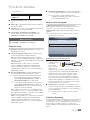 26
26
-
 27
27
-
 28
28
-
 29
29
-
 30
30
-
 31
31
-
 32
32
-
 33
33
-
 34
34
-
 35
35
-
 36
36
-
 37
37
-
 38
38
-
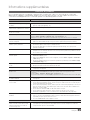 39
39
-
 40
40
-
 41
41
-
 42
42
-
 43
43
-
 44
44
Samsung T23A350 Manuel utilisateur
- Catégorie
- Téléviseurs
- Taper
- Manuel utilisateur
Documents connexes
-
Samsung T24A350 Manuel utilisateur
-
Samsung V32F390FEI Manuel utilisateur
-
Samsung T32E310EW Manuel utilisateur
-
Samsung ML55E Manuel utilisateur
-
Samsung ED75D Manuel utilisateur
-
Samsung T31D310EW Manuel utilisateur
-
Samsung ED40C Manuel utilisateur
-
Samsung DC49H Manuel utilisateur
-
Samsung T27D390EW Manuel utilisateur
-
Samsung T24E390EX Manuel utilisateur